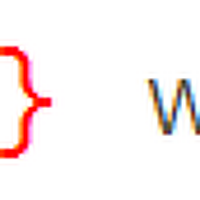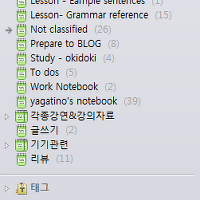오늘 트윗터에서 #trendW 에 Audioboo사용에 대한 트윗이 올라왔더군요.







저는 예전에, 외국교사 트윗터를 통해서, 이미 Audioboo를 사용해 봤었고, 계속해서 수업에 활용할 방안을 생각 중이라, 그 트윗을 보니 반가웠습니다. ^-^
그래서 배운철(@think1more)님께, 제가 audioboo파일이 자동으로 업로드 되도록 설정해둔 posterous블로그 사이트를 트윗으로 보내드렸습니다. audioboo나 그외 여러가지 웹툴을 강의할 때, 소개하신다는 데, 강의 내용이 궁금해서, 그 분의 카페에도 가입을 했네요.
아무튼, 전 세계 여러 EFL교사가 추천하는 서비스 가운데 하나인, audioboo를 소개드립니다.
audioboo : http://audioboo.fm/

기본적인 서비스는 : 어디서든 "녹음 + 웹업로드 + 다양한 공유" 가 되겠습니다.
- 스마트폰 앱으로 나와 있기 때문에, 어디서든 녹음이 가능합니다.
- 인터넷이 되는 곳이면, 어디에서든 audioboo웹 페이지로 업로드 할 수 있습니다.
- facebook, twitter, tumblr, posterous등 다양한 social network 서비스로, 본인이 업로드한 내용이 동시에 업로드 될 수 있도록 설정가능합니다.
- twitter id가 있다면, 별도의 가입없이, twitter id로 이 서비스를 이용할 수 있습니다. (외국서비스를 원활하고, 편하게 활용하기 위해서는 facebook이나 twitter 가입은 필수조건이 된 것 같습니다. 게다가 이런 서비스에 가입해둠으로써, 자신이 알게된 정보를 다른 사람들과 훨씬 더 잘 '나눌' 수 있게 해줍니다.)
단점이라면, audioboo녹음 파일이 핸드폰에 '로컬저장'되지는 않는다는 겁니다. 웹 기반 서비스라 스마트폰으로 사용시, 스마트폰에서의 evernote를 사용할 때와 비슷한 한계가 있습니다.
위 사진이 메인 페이지 입니다. 간단한 안내 사항이 나와있죠. 무료 사용이 기본이지만, 더 강력한 기능을 사용하고 싶다면, 유료 사용자 audioboo pro가 될 수도 있습니다.

가입화면입니다. E-mail만 일단 달라네요. 만약 twitter id가 있다면, 그 아이디로 audioboo를 사용할 수 있다고 말해줍니다. 저는 당연히 twitter id로 로그인해서 사용하고 있습니다.

제 메인화면입니다. 제가 했던 활동들이 여럿 나오는 데요. 우측에 보시면, followed by, following이란 메뉴를 보실 수 있습니다. twitter와 비슷하게, 자신이 관심가는 주제에 대해서 audio blogging하는 사람을 following하며(일종의 구독), 그 사람이 올리는 내용을 들을 수가 있습니다. 저도 초반에 여러 사람을 following했었는 데, 듣지는 않게 되어서 그냥 unfollow했네요.

위 사진은 Posting to other sites란 메뉴에서 제가 연결해 놓은 서비스들입니다. facebook과 posterous네요. facebook은 익히 아실테고, posterous가 좀 낯설게 들리실 수도 있는 데, 아주 쉽고, 편하게 블로깅을 할 수 있도록 도와주는 블로그서비스입니다.
여기서 쉽다는 말은, 별도로 글의 카테고리 등을 미리 정하지 않아도 되고, 내가 올리는 사진은 페이지에 맞게 자동으로 크기를 조절해줍니다. 동영상의 경우에도 마찬가지이구요. 링크만 걸면, 그 동영상을 보기 좋게 포스팅해줍니다. 메일계정을 활성화 시키면, 메일을 보내는 것만으로도 블로그 포스팅을 해줍니다.
Posterous에 대한 설명은 다음에 할 수 있을 거라 생각합니다.
그럼, 이제 audioboo를 일단 스마트폰에 깔고, 써보세요. ^-^
위치정보, 사진, 녹음내용을 모두 올릴 수 있습니다.
다음 포스팅은, 제가 audioboo를 활용하여, 수업한 사례의 수업안과 학생들이 만들어낸 결과물을 보도록 하겠습니다.
'학교 관련 > Smart Tools' 카테고리의 다른 글
| 교사를 위한 비디오 자료 1. Teachers tv, NeoK12 #krsam #elt_ (0) | 2011.02.02 |
|---|---|
| Alarmtube : Youtube비디오가 정해진 시간에 play되도록? (0) | 2011.01.31 |
| 나의 Evernote 활용기 (2) - 설치하고, 사용하기 #샘_ (2) | 2010.12.28 |